Dell EMC công bố giải pháp lưu trữ PowerScale
Mỗi doanh nghiệp đều có nhiều loại dữ liệu khác nhau, từ những cơ sở dữ liệu có cấu trúc, những dữ liệu về thông tin và hành vi khách hàng, những dữ liệu video… và việc quản lý chúng không hề dễ dàng.
Những dữ liệu này thường nằm rải rác ở nhiều nơi trên các hệ thống khác nhau, dẫn đến việc doanh nghiệp khó kết hợp và tìm ra được những thông tin mới từ chúng. Ngoài ra, những dữ liệu này thường được sinh ra với tốc độ cao trong khi năng lực của từng hệ thống đơn lẻ lại có giới hạn, dẫn đến doanh nghiệp phải bỏ đi rất nhiều dữ liệu chưa kịp khai thác.
Dell EMC hiện cung cấp các giải pháp xử lý dữ liệu cho người dùng
Để giải quyết vấn đề, các giải pháp phân tích dữ liệu và data lake thường được triển khai trên nền tảng dữ liệu phân tán Hadoop. Nhưng hệ thống này thường gặp một số vấn đề như: Hadoop cluster chỉ có thể giao tiếp qua giao thức HDFS, dẫn đến việc phải có thêm một hệ thống trung gian tiếp nhận dữ liệu nguồn từ các giao thức khác nhau.
Chính vì vậy Dell EMC cung cấp đến các doanh nghiệp giải pháp lưu trữ PowerScale – Scale-Out NAS. PowerScale giải quyết các vấn đề của kiến trúc Hadoop truyền thống nhờ những khả năng: Tích hợp sẵn tính năng HDFS, giúp giảm tải phần storage hoàn toàn lên PowerScale, Hadoop cluster chỉ còn đóng vai trò compute; Hỗ trợ đa giao thức, một dữ liệu có thể được truy cập đồng thời qua các giao thức NAS và cả HDFS, không cần phải có hệ thống trung gian.
PowerScale cũng cung cấp cùng một mức độ bảo vệ dữ liệu, thậm chí cao hơn mức bảo vệ truyền thống với một tỷ lệ dữ liệu khả dụng cao hơn nhiều, lên đến 85% dữ liệu thô; Khả năng mở rộng dung lượng lớn và thao tác mở rộng dễ dàng…
Hiện tại, giải pháp này đang được NT&T Solution – nhà phân phối và đối tác dịch vụ ủy quyền bởi Dell Technologies cung cấp đến người dùng.
Hướng dẫn che giấu, bảo vệ dữ liệu quan trọng và riêng tư trên máy tính
Máy tính của bạn chứa nhiều dữ liệu quan trọng và riêng tư nên lo ngại người ngoài có thể xem được, đặc biệt laptop trong trường hợp phải mang đi sửa hoặc bị lấy cắp? Bài viết dưới đây sẽ giúp bạn.
Những dữ liệu quan trọng và riêng tư chứa trên máy tính, đặc biệt là laptop, có thể bị rò rỉ ra bên ngoài nếu không may laptop bị đánh cắp hoặc trường hợp máy tính, laptop bất ngờ gặp lỗi khi đang sử dụng, bắt buộc bạn phải mang ra cửa tiệm để sửa chữa.
Một phần mềm bảo vệ và che giấu các dữ liệu quan trọng, riêng tư là rất cần thiết trên máy tính. IOBit Protected Folder là một trong số đó.
Video đang HOT
IOBit Protected Folder là phần mềm chuyên nghiệp, cho phép người dùng đặt mật khẩu để bảo vệ các dữ liệu quan trọng, riêng tư trên máy tính, không cho phép người khác xem, chỉnh sửa hay thay đổi nội dung ngoài ý muốn.
Những dữ liệu được IOBit Protected Folder bảo vệ sẽ biến mất và không để lại bất kỳ dấu vết nào trên máy tính, khiến người ngoài không thể biết được sự tồn tại của chúng. Người dùng chỉ có thể xem được những dữ liệu này nếu điền đúng mật khẩu bảo vệ do phần mềm tạo ra, giúp đảm bảo an toàn tuyệt đối.
Hướng dẫn cài đặt và kích hoạt bản quyền phần mềm
Mặc định, IOBit Protected Folder có giá bản quyền 19,95USD, trong khi phiên bản dùng thử của phần mềm chỉ cho phép sử dụng trong 15 ngày. Hiện tại, hãng phần mềm IOBit đang có chương trình khuyến mãi, cho phép người dùng nhận mã bản quyền của phần mềm miễn phí của phần mềm.
Bạn có thể thực hiện theo các bước sau để tận dụng chương trình khuyến mãi này:
- Ngay trong lần đầu tiên chạy phần mềm sau khi cài đặt, một hộp thoại hiện ra yêu cầu thiết lập mật khẩu để sử dụng. Đây là mật khẩu giúp phần mềm bảo vệ các dữ liệu quan trọng và riêng tư của người dùng.
Điền và xác nhận mật khẩu vào hộp thoại tương ứng. Mục "Create a password hint" cho phép người dùng điền nội dung gợi ý về mật khẩu, trong trường hợp bạn quên và cần khôi phục lại mật khẩu bảo vệ của phần mềm. Bạn có thể bỏ trống ở khung này.
- Sau khi hoàn tất bước thiết lập mật khẩu, tại giao diện chính của phần mềm hiện ra sau đó, bạn nhấn vào nút "Register" ở góc trái bên dưới.
- Từ hộp thoại hiện ra tiếp theo, điền đoạn mã bản quyền sau vào khung "License Code" rồi nhấn nút "Active Now": 090CE-1F81E-A9E44-F69B9.
Đây là đoạn mã bản quyền do hãng phần mềm IOBit cung cấp nên hoàn toàn hợp lệ và miễn phí. Bây giờ bạn đã có thể sử dụng phần mềm với đầy đủ bản quyền mà không còn bị hạn chế về tính năng.
Lưu ý: chương trình khuyến mãi có thể kết thúc trước khi bạn đọc được bài viết này.
Hướng dẫn chuyển giao diện phần mềm về tiếng Việt
IOBit Protected Folder có hỗ trợ giao diện bằng tiếng Việt, nhưng mặc định sau khi cài đặt, phần mềm vẫn sẽ hiển thị bằng tiếng Anh.
Để đổi giao diện phần mềm về tiếng Việt giúp quá trình sử dụng được thuận tiện hơn, từ giao diện chính, bạn nhấn nút "Options" ở góc trên bên phải.
Chọn "User Interface" từ danh sách bên trái hộp thoại hiện ra, sau đó chọn "Tiếng Việt" ở mục "Current Language". Nhấn "OK" để lưu lại thiết lập.
Bây giờ, giao diện của phần mềm sẽ được chuyển về tiếng Việt, giúp bạn sử dụng phần mềm được dễ dàng hơn.
Hướng dẫn sử dụng phần mềm để che giấu, bảo vệ dữ liệu quan trọng và riêng tư
Phần mềm có cách sử dụng khá đơn giản. Bạn chỉ việc sử dụng chuột, kéo và thả những file/thư mục mà mình muốn được bảo vệ vào giao diện chính của phần mềm.
Ngoài ra, bạn cũng có thể nhấn nút "Thêm" từ giao diện chính của phần mềm, rồi chọn những dữ liệu nào muốn đưa vào trạng thái bảo vệ, sau đó nhấn "Thêm" để đưa vào danh sách. Cuối cùng, nhấn nút "Đồng ý" từ hộp thoại để đưa những dữ liệu đã chọn vào phần mềm IOBit Protected Folder.
Danh sách những file, thư mục đã được chọn sẽ hiển thị trên giao diện chính của phần mềm.
Cuối cùng, nhấn nút "Khóa & Thoát" trên giao diện chính của IOBit Protected Folder để đóng phần mềm. Bây giờ, những dữ liệu được phần mềm bảo vệ sẽ không để lại bất kỳ dấu hiệu tồn tại nào trên Windows, khiến người ngoài không thể biết và tìm thấy chúng.
Cách mở khóa để xem các dữ liệu đã được bảo vệ
Trong trường hợp cần xem lại các dữ liệu đang được IOBit Protected Folder bảo vệ, bạn kích hoạt phần mềm, điền mật khẩu đã được thiết lập ở trên để đăng nhập.
Danh sách các dữ liệu đã được bảo vệ sẽ hiện ra trên giao diện chính phần mềm. Tại đây, bạn đánh dấu chọn những dữ liệu cần xem nội dung, rồi nhấn nút "Mở khóa".
Hoặc bạn cũng có thể kích đúp chuột vào danh sách các file/thư mục đang được IOBit Protected Folder bảo vệ trên giao diện chính của phần mềm để xem trực tiếp nội dung mà không cần phải mở khóa dữ liệu. Tuy nhiên, với cách thức này, bạn chỉ có thể xem nội dung dữ liệu đang được bảo vệ mà không thể can thiệp vào các dữ liệu này (như sao chép, xóa hay chỉnh sửa nội dung của file...).
Nhìn chung, IOBit Protected Folder là công cụ hữu ích để bảo vệ dữ liệu quan trọng và riêng tư, đặc biệt trên laptop, là thiết bị có khả năng bị đánh cắp cao.
Cách khắc phục máy tính Dell lỗi khởi động sau cập nhật BIOS  Sau khi cài đặt bản cập nhật BIOS gần đây, nhiều máy tính Dell gặp lỗi ngay từ khâu khởi động. Cho đến thời điểm hiện tại, cách khắc phục duy nhất cho vấn đề này là hạ cấp BIOS. Lỗi xảy ra chủ yếu trên các dòng laptop Dell Latitude (5320 và 5520), dòng máy tính bàn Dell Inspiron 5680 và Alienware...
Sau khi cài đặt bản cập nhật BIOS gần đây, nhiều máy tính Dell gặp lỗi ngay từ khâu khởi động. Cho đến thời điểm hiện tại, cách khắc phục duy nhất cho vấn đề này là hạ cấp BIOS. Lỗi xảy ra chủ yếu trên các dòng laptop Dell Latitude (5320 và 5520), dòng máy tính bàn Dell Inspiron 5680 và Alienware...
 Hòa Minzy trả lời về con số 8 tỷ đồng làm MV Bắc Bling, cát-xê của Xuân Hinh gây xôn xao04:19
Hòa Minzy trả lời về con số 8 tỷ đồng làm MV Bắc Bling, cát-xê của Xuân Hinh gây xôn xao04:19 Nghẹn ngào khoảnh khắc mẹ diễn viên Quý Bình bật khóc trong giây phút cuối cùng bên con trai00:30
Nghẹn ngào khoảnh khắc mẹ diễn viên Quý Bình bật khóc trong giây phút cuối cùng bên con trai00:30 1 triệu người Việt sững người xem clip bố lạnh lùng với con gái ở tòa: "Nếu chọn mẹ thì bố con mình cắt luôn từ đây", đau lòng với phản ứng của bé gái00:31
1 triệu người Việt sững người xem clip bố lạnh lùng với con gái ở tòa: "Nếu chọn mẹ thì bố con mình cắt luôn từ đây", đau lòng với phản ứng của bé gái00:31 Lý do nghệ sĩ Quý Bình không có vợ kề cận chăm sóc ngày cuối đời01:59
Lý do nghệ sĩ Quý Bình không có vợ kề cận chăm sóc ngày cuối đời01:59 Clip sốc: Nhóm trẻ con vô tư dùng con trăn dài 2,5m chơi nhảy dây, nhận cái kết đắng tức thì00:18
Clip sốc: Nhóm trẻ con vô tư dùng con trăn dài 2,5m chơi nhảy dây, nhận cái kết đắng tức thì00:18 Sự cố chấn động điền kinh: VĐV bị đối thủ vụt gậy vào đầu, nghi vỡ hộp sọ02:05
Sự cố chấn động điền kinh: VĐV bị đối thủ vụt gậy vào đầu, nghi vỡ hộp sọ02:05 Lễ tang nghệ sĩ Quý Bình: Xót xa cảnh mẹ nam diễn viên buồn bã, cúi chào từng khách đến viếng00:15
Lễ tang nghệ sĩ Quý Bình: Xót xa cảnh mẹ nam diễn viên buồn bã, cúi chào từng khách đến viếng00:15 Vụ clip người mặc đồ giống "vua cà phê" Đặng Lê Nguyên Vũ đánh nhau: Trung Nguyên lên tiếng00:17
Vụ clip người mặc đồ giống "vua cà phê" Đặng Lê Nguyên Vũ đánh nhau: Trung Nguyên lên tiếng00:17 Tro cốt của diễn viên Quý Bình chưa được rải xuống biển theo di nguyện, lý do là gì?01:50
Tro cốt của diễn viên Quý Bình chưa được rải xuống biển theo di nguyện, lý do là gì?01:50 TP.HCM: Xôn xao clip nhóm người ngang nhiên chặn xe kiểm tra giấy tờ06:11
TP.HCM: Xôn xao clip nhóm người ngang nhiên chặn xe kiểm tra giấy tờ06:11 Hàng chục thanh niên nhà trai bị giữ lại tại đám cưới vì chiếc iPhone 16 "không cánh mà bay" và câu nói của cô gái bị mất điện thoại gây tranh cãi00:35
Hàng chục thanh niên nhà trai bị giữ lại tại đám cưới vì chiếc iPhone 16 "không cánh mà bay" và câu nói của cô gái bị mất điện thoại gây tranh cãi00:35Tin đang nóng
Tin mới nhất

Nâng cao và biến đổi hình ảnh của bạn bằng trình chỉnh sửa video trực tuyến CapCut

Cách đăng Facebook để có nhiều lượt thích và chia sẻ

Thêm nhiều bang của Mỹ cấm TikTok

Microsoft cấm khai thác tiền điện tử trên các dịch vụ đám mây để bảo vệ khách hàng

Facebook trấn áp hàng loạt công ty phần mềm gián điệp

Meta đối mặt cáo buộc vi phạm các quy tắc chống độc quyền với mức phạt 11,8 tỷ đô

Không cần thăm dò, Musk nên sớm từ chức CEO Twitter

Đại lý Việt nhập iPhone 14 kiểu 'bia kèm lạc'

Khai trương hệ thống vé điện tử và dịch vụ trải nghiệm thực tế ảo XR tại Quần thể Di tích Cố đô Huế

'Dở khóc dở cười' với tính năng trợ giúp người bị tai nạn ôtô của Apple

Xiaomi sa thải hàng nghìn nhân sự

Apple sẽ bắt đầu sản xuất MacBook tại Việt Nam vào giữa năm 2023
Có thể bạn quan tâm

Đi làm về khuya, mọi người đều đi ngủ, chỉ duy nhất bố chồng còn thức đợi, câu đầu tiên ông nói khiến tôi bật khóc nức nở
Góc tâm tình
05:46:39 12/03/2025
Dấu hiệu nhận biết trẻ mắc bệnh tay chân miệng
Sức khỏe
05:34:49 12/03/2025
Tổ Tiên căn dặn: "Đặt tủ lạnh ở 3 vị trí này hao tốn tiền của, làm mãi vẫn nghèo"
Trắc nghiệm
23:28:19 11/03/2025
Cặp sao Vbiz bị đồn "phim giả tình thật" tái hợp sau 10 năm: Nhà gái vừa đẹp vừa giàu, nhà trai trẻ mãi không già
Hậu trường phim
23:27:06 11/03/2025
Nữ idol từng đóng vai chính Lật Mặt bị mỉa mai là "rắn độc Châu Á", nhiều scandal tới nỗi flop không thể vực dậy
Nhạc quốc tế
23:17:30 11/03/2025
Vén màn chuyện tình 6 năm của tài tử Kim Soo Hyun và bạn gái kém 12 tuổi
Sao châu á
23:10:57 11/03/2025
6 bí quyết làm bánh xèo giòn rụm, không bị ướt bột
Ẩm thực
22:57:20 11/03/2025
Hoa hậu Thùy Tiên xuất hiện giữa ồn ào, Chi Bảo và vợ kém 16 tuổi mặn nồng
Sao việt
22:39:52 11/03/2025
Cận cảnh cây hoa sưa hot nhất Hà Nội khiến người người xếp hàng dài, chen chân từng mét để có bức ảnh "sống ảo"
Netizen
21:59:02 11/03/2025
Ronaldo U40 đánh bại bản thân trước tuổi 30
Sao thể thao
21:57:47 11/03/2025
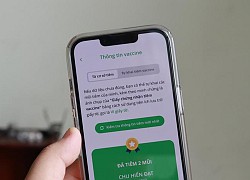
 JD.com mở ‘cửa hàng robot’ đầu tiên ở châu Âu
JD.com mở ‘cửa hàng robot’ đầu tiên ở châu Âu
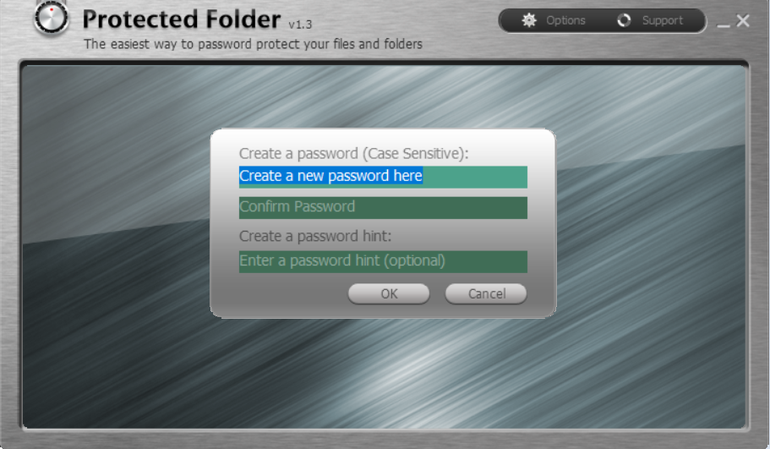
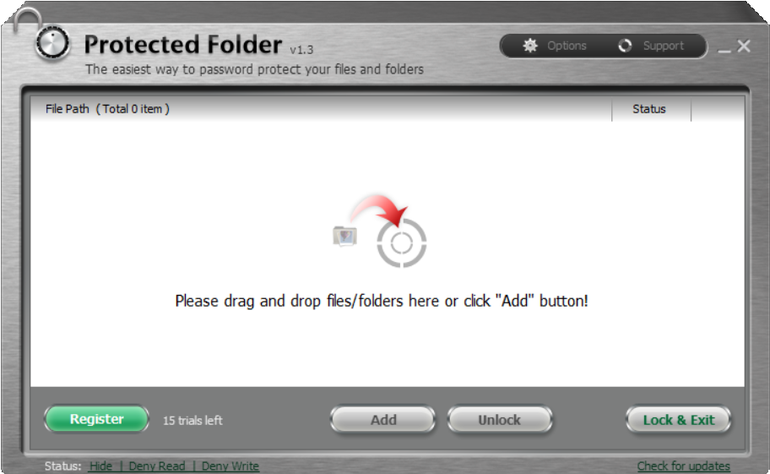
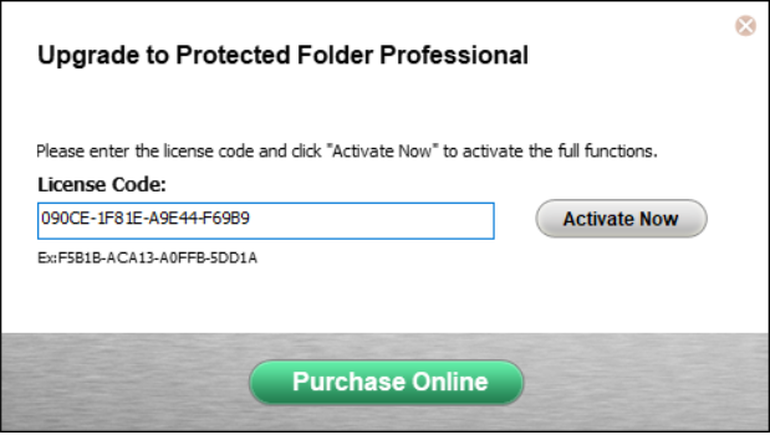



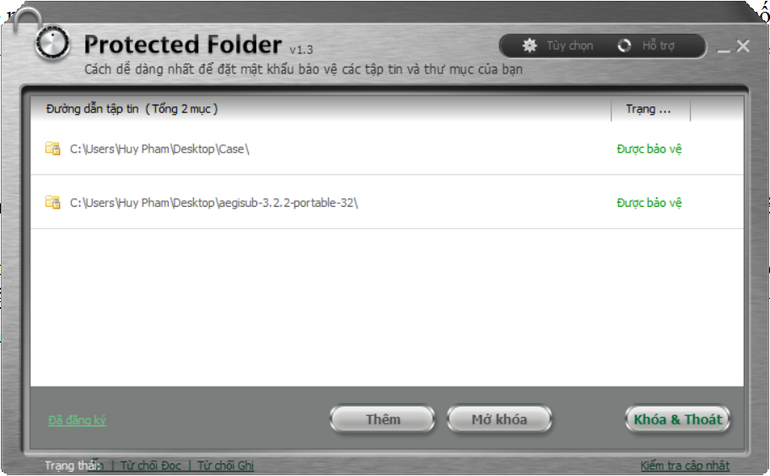

 Dell giới thiệu nguyễn mẫu webcam có thể gắn ở hầu hết mọi nơi vô cùng tiện dụng
Dell giới thiệu nguyễn mẫu webcam có thể gắn ở hầu hết mọi nơi vô cùng tiện dụng Giới trẻ đổ xô mua sắm laptop, phụ kiện smarthome giá tốt dịp cuối năm
Giới trẻ đổ xô mua sắm laptop, phụ kiện smarthome giá tốt dịp cuối năm 5 mẫu màn hình máy tính phù hợp cho công việc
5 mẫu màn hình máy tính phù hợp cho công việc Meta và Amazon Web Services công bố hợp tác chiến lược
Meta và Amazon Web Services công bố hợp tác chiến lược Sắp có ổ cứng dung lượng khủng 30 TB
Sắp có ổ cứng dung lượng khủng 30 TB Độc đáo chiếc USB có "kíp nổ", cho phép tự phá hủy để bảo vệ dữ liệu
Độc đáo chiếc USB có "kíp nổ", cho phép tự phá hủy để bảo vệ dữ liệu Kim Soo Hyun chính thức "phản đòn" livestream bóc phốt: Nghe mà hoang mang tột độ!
Kim Soo Hyun chính thức "phản đòn" livestream bóc phốt: Nghe mà hoang mang tột độ!
 Đại gia đang bị con trai tố cáo bao nuôi cùng lúc Trịnh Sảng và 9 cô "vợ bé" khác ở Mỹ là ai?
Đại gia đang bị con trai tố cáo bao nuôi cùng lúc Trịnh Sảng và 9 cô "vợ bé" khác ở Mỹ là ai? Nghi vấn Kim Sae Ron bị ép tiếp khách vào ngày xảy ra vụ say rượu lái xe?
Nghi vấn Kim Sae Ron bị ép tiếp khách vào ngày xảy ra vụ say rượu lái xe? Quá đau đớn trước lời cầu xin của mẹ Kim Sae Ron, chính Kim Soo Hyun đã phá nát danh dự một kiếp người
Quá đau đớn trước lời cầu xin của mẹ Kim Sae Ron, chính Kim Soo Hyun đã phá nát danh dự một kiếp người 700 triệu tiền Kim Sae Ron nợ chỉ bằng khoảng cát xê 2 tập phim của Kim Soo Hyun
700 triệu tiền Kim Sae Ron nợ chỉ bằng khoảng cát xê 2 tập phim của Kim Soo Hyun Hôn nhân hạnh phúc của vợ chồng diễn viên Chi Bảo
Hôn nhân hạnh phúc của vợ chồng diễn viên Chi Bảo Nhìn thấy lọ dung dịch lạ lùng trong túi áo của chồng, sự thật đằng sau càng khiến tôi nức nở
Nhìn thấy lọ dung dịch lạ lùng trong túi áo của chồng, sự thật đằng sau càng khiến tôi nức nở Lê Phương chia sẻ ẩn ý sau tang lễ Quý Bình, netizen nghi ngờ liên quan đến vợ của cố nghệ sĩ
Lê Phương chia sẻ ẩn ý sau tang lễ Quý Bình, netizen nghi ngờ liên quan đến vợ của cố nghệ sĩ Sau Lê Phương, thêm 1 sao nữ lên livestream ẩn ý về người diễn giả trân trong tang lễ của Quý Bình
Sau Lê Phương, thêm 1 sao nữ lên livestream ẩn ý về người diễn giả trân trong tang lễ của Quý Bình Drama dồn dập: "Ông hoàng" Châu Kiệt Luân đánh bài thua hơn 3.500 tỷ, phải thế chấp 3 biệt thự và 1 máy bay riêng?
Drama dồn dập: "Ông hoàng" Châu Kiệt Luân đánh bài thua hơn 3.500 tỷ, phải thế chấp 3 biệt thự và 1 máy bay riêng? Bị chỉ trích "khóc không có giọt nước mắt" trong đám tang Quý Bình, một nữ nghệ sĩ lên tiếng
Bị chỉ trích "khóc không có giọt nước mắt" trong đám tang Quý Bình, một nữ nghệ sĩ lên tiếng
 Nóng: Kim Soo Hyun trực tiếp lên tiếng về tin hẹn hò Kim Sae Ron 15 tuổi, quấy rối cố diễn viên
Nóng: Kim Soo Hyun trực tiếp lên tiếng về tin hẹn hò Kim Sae Ron 15 tuổi, quấy rối cố diễn viên 'Mỹ nhân phim hành động' Phi Ngọc Ánh mắc ung thư
'Mỹ nhân phim hành động' Phi Ngọc Ánh mắc ung thư Lê Phương gây hoang mang khi đăng status sau tang lễ Quý Bình, nhiều nghệ sĩ vào bình luận ẩn ý
Lê Phương gây hoang mang khi đăng status sau tang lễ Quý Bình, nhiều nghệ sĩ vào bình luận ẩn ý